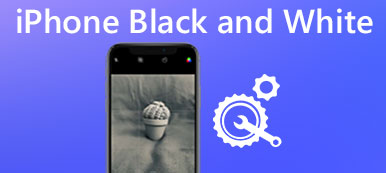Quando seu PC ficou muito lento e quase congelando, você deve atualizar o Windows quanto ao caso. Mas tudo que você obtém é a tela azul e uma mensagem de erro com um código de parada: WHEA UNCORRECTABLE ERROR e falha ao inicializar novamente após a reinicialização.

O que você deve fazer para corrigir um erro incorrigível? De acordo com nossa pesquisa, esse é um erro comum que os usuários do Windows 10 enfrentam após atualizar seu sistema. Portanto, vamos falar sobre como obter o erro incorrigível do Windows 10 de forma eficaz neste tutorial.
- Parte 1: O que é um erro incorrigível?
- Parte 2: Como consertar um erro incorrigível no Windows 10
- Parte 3: Como recuperar dados quando ocorre um erro incorrigível
Parte 1: O que é um erro incorrigível?
O erro whea é um tipo de erro de tela azul da morte que entra em ação devido a uma CPU bloqueada, que é diferente de tela azul do iPhone.
Para evitar a perda de dados, seu sistema será desligado quando ocorrer. Na verdade, os usuários do Windows 10 e do Windows 8 reclamaram desse erro.
As causas comuns do erro de tela azul incluem:
1. CPU com overlock
2. Conflitos de driver
3. Problemas de hardware
4. Arquivos de sistema ou arquivos de registro corrompidos
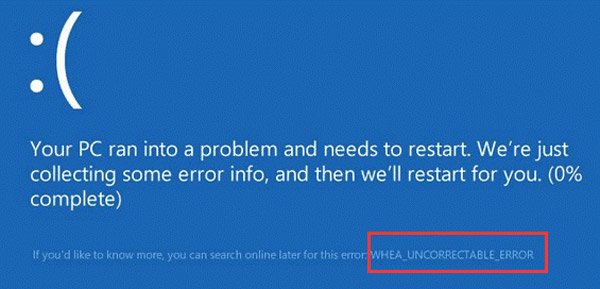
Parte 2: Como corrigir erro incorrigível no Windows 10
Nesta parte, você pode aprender vários métodos de trabalho 100% para corrigir o código de parada quando um erro incorrigível.
Método 1: Desativar Overclocking do BIOS
Passo 1: Reinicie o seu PC quando ocorrer um erro incorrigível no Windows 10, continue pressionando "F8" para abrir a tela de opções de inicialização e selecione “UEFI Firmware Settings”. Em seguida, reiniciar o PC, ele irá inicializar no menu BIOS.
Você pode abrir o menu do BIOS diretamente, assim que reiniciar o seu PC, você verá a mensagem que indica a chave do menu do BIOS. A chave mais comum é "F2".
Passo 2: Navegue até "Avançado"> "Desempenho"> "Overlocking" e desative-o alternando a barra.
Passo 3: Confirme as alterações, pressione F10 para sair do sistema BIOS. Se você for solicitado para sair da janela de salvar as alterações, clique no botão "Sim" para resolução de problemas completa.
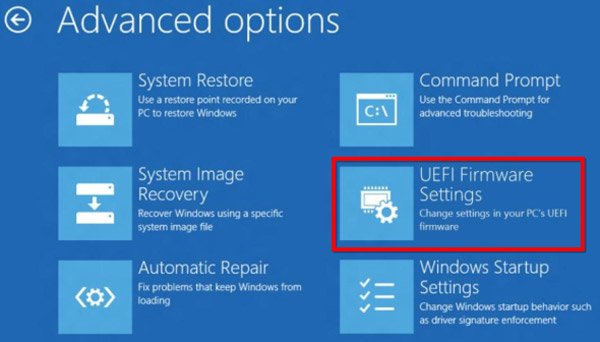
Método 2: verificar e reparar o disco rígido no modo de segurança
Passo 1: Inicialize seu computador no modo de segurança:
Para Windows 10/8, reinicie o PC e continue pressionando "F8" ou mantenha a tecla Shift pressionada e clique em F8 até que a tela Configurações de inicialização apareça, vá para "Solucionar problemas"> "Opções avançadas"> "Configurações de inicialização", clique em "Reiniciar" e em seguida, pressione F4 para ativar o modo de segurança.
No Windows 7, reinicie o computador e continue pressionando a tecla "F8" até que a tela Opções de inicialização avançadas apareça e selecione "Modo de segurança com prompt de comando".
Passo 2: Digite "chkdsk [letra da unidade de inicialização] / f / x / r", que você pode clicar no botão "Enter" para iniciar a verificação de seu disco rígido.
O comando chkdsk é uma solução de problemas do disco rígido no Windows 10 / 8 / 8.1. / f, / x e / r são três parâmetros. O primeiro significa verificar o disco rígido, o segundo é usado para forçar o disco rígido a desmontar antes de verificar, e o último vai encontrar setores defeituosos e recuperar dados legíveis.
Passo 3: Quando estiver pronto, reinicie seu PC, pois um erro incorrigível não deve acontecer novamente.

Método 3: Desinstale ou instale a atualização mais recente
A Microsoft corrige vários bugs em cada atualização do Windows, então é melhor você instalar a atualização mais recente para o seu PC.
Por outro lado, a atualização pode entrar em conflito com o seu PC e disparar um erro incorrigível. Se você acabou de atualizar o seu Windows e esse erro ocorre, você deve desinstalar a atualização mais recente.
Método 4: Corrigir erro com o Diagnóstico de Memória do Windows
Passo 1: Expanda o menu Iniciar e abra a janela "Painel de Controle", vá para "Ferramentas Administrativas"> "Diagnóstico de Memória do Windows".
Passo 2: Selecione "Reiniciar agora e verificar se há problemas" na janela Windows Memory Diagnostic, escolher as suas opções de teste de memória e começar a verificar a sua memória.
Se o disco rígido danificado levar ao erro incorrigível, você deve considerar um novo disco rígido.
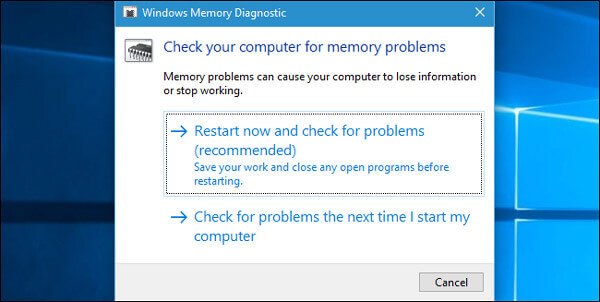
Método 5: reinstalar o Windows
Passo 1: A última mas não menos importante maneira de corrigir um erro incorrigível é reinstalar o Windows. Insira o DVD do Windows 10 ou USB inicializável no seu computador.
Passo 2: Reinicie o seu PC e siga as instruções na tela para inicializar na tela de configuração do Windows.
Passo 3Em seguida, clique em Instalar agora, selecione um idioma adequado e conclua as etapas restantes.
A reinstalação da janela irá limpar o everyhing no disco C. Então você teve melhor backup do disco C. Se você acidentalmente apagou dados na unidade durante a reinstalação, use o software de recuperação de dados, como Recover My Files para ajudá-lo a restaurar dados.

Parte 3: Como recuperar dados quando ocorre um erro incorrigível
Mesmo se a memória estiver inacessível devido a um erro incorrigível, você poderá recuperar dados dela. Tudo que você precisa é de uma ferramenta profissional, como o Apeaksoft Recuperação de dados. Seus principais recursos incluem:
1. Fácil de usar e recuperação de dados em um clique.
2. Apoiar vários recuperação de disco rígido, como a Maxtor, Hitachi, Seagate, etc.
3. Recuperação de dados em diversas situações, como erro incorrigível e tela azul.
4. Suporta uma variedade de tipos e formatos de dados.
5. Restaure arquivos legíveis no status original, formato e qualidade.
6. Visualize dados organizados por tipos e formatos para recuperação seletiva.
7. Mais rápido, seguro e leve.
8. Compatível com o Windows 10 / 8.1 / 8 / Vista / XP.
Em suma, o melhor software de recuperação de dados quase equipa todos os recursos que você está procurando.
Como recuperar dados quando ocorre um erro incorrigível
Passo 1: Procurar dados em disco rígido inteiro
Conecte o disco rígido onde um erro incorrigível ocorre em uma máquina acessível. Baixe e instale o Data Recovery no PC e abra-o.
Localize a seção "Tipo de dados" e selecione os tipos de dados para recuperar. Em seguida, vá para a seção Local e escolha o disco rígido.
Depois de clicar no botão "Scan", a recuperação dos dados vai funcionar automaticamente.

Passo 2: Visualizar dados antes da recuperação do disco rígido
Quando a janela de resultados for exibida, selecione um tipo de dados na coluna à esquerda, como Imagem, todos os arquivos recuperáveis serão exibidos no painel de detalhes. Aqui você pode ver todos eles e encontrar o conteúdo que deseja recuperar. Para encontrar rapidamente um determinado arquivo, coloque a palavra-chave na caixa e clique em "Filtrar". Se você deseja recuperar mais dados, clique no botão "Deep Scan" no canto superior direito.

Passo 3: Recuperar dados quando um erro incorrigível acontece
Por fim, selecione todos os dados desejados para recuperar e clique no botão "Recuperar". Na caixa de diálogo pop-up, coloque outro destino e inicie a recuperação de dados do seu disco rígido.

Conclusão
Agora, você deve entender como consertar um erro incorrigível no Windows 10 sem perda de dados. Como um erro de tela azul, o erro é irritante, pois você não pode acessar seu PC e seus dados, o que é semelhante ao problema de localização não disponível. Felizmente, o Apeaksoft Data Recovery pode recuperar seus dados. Além disso, você pode seguir nossos guias acima para se livrar desse erro facilmente.